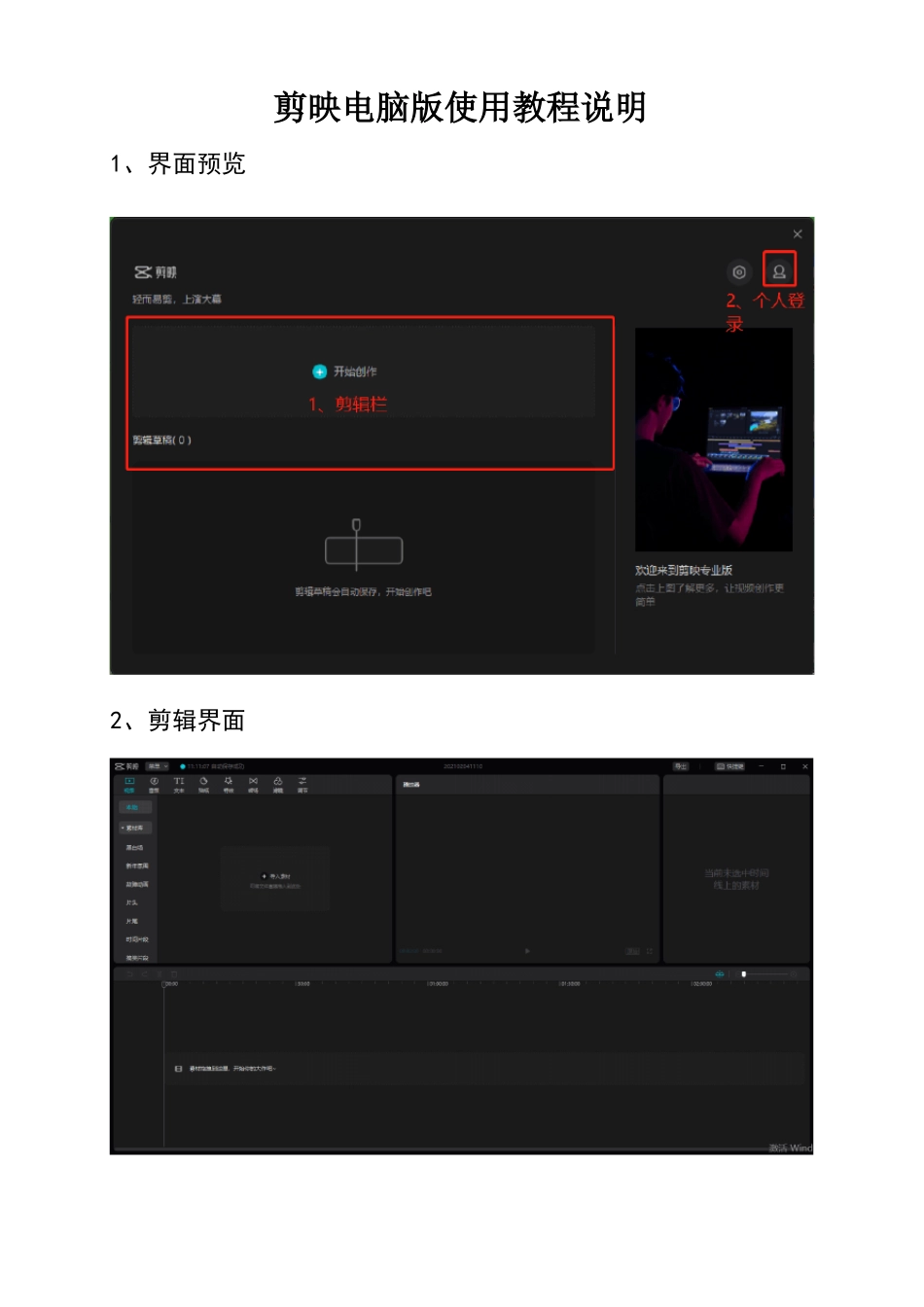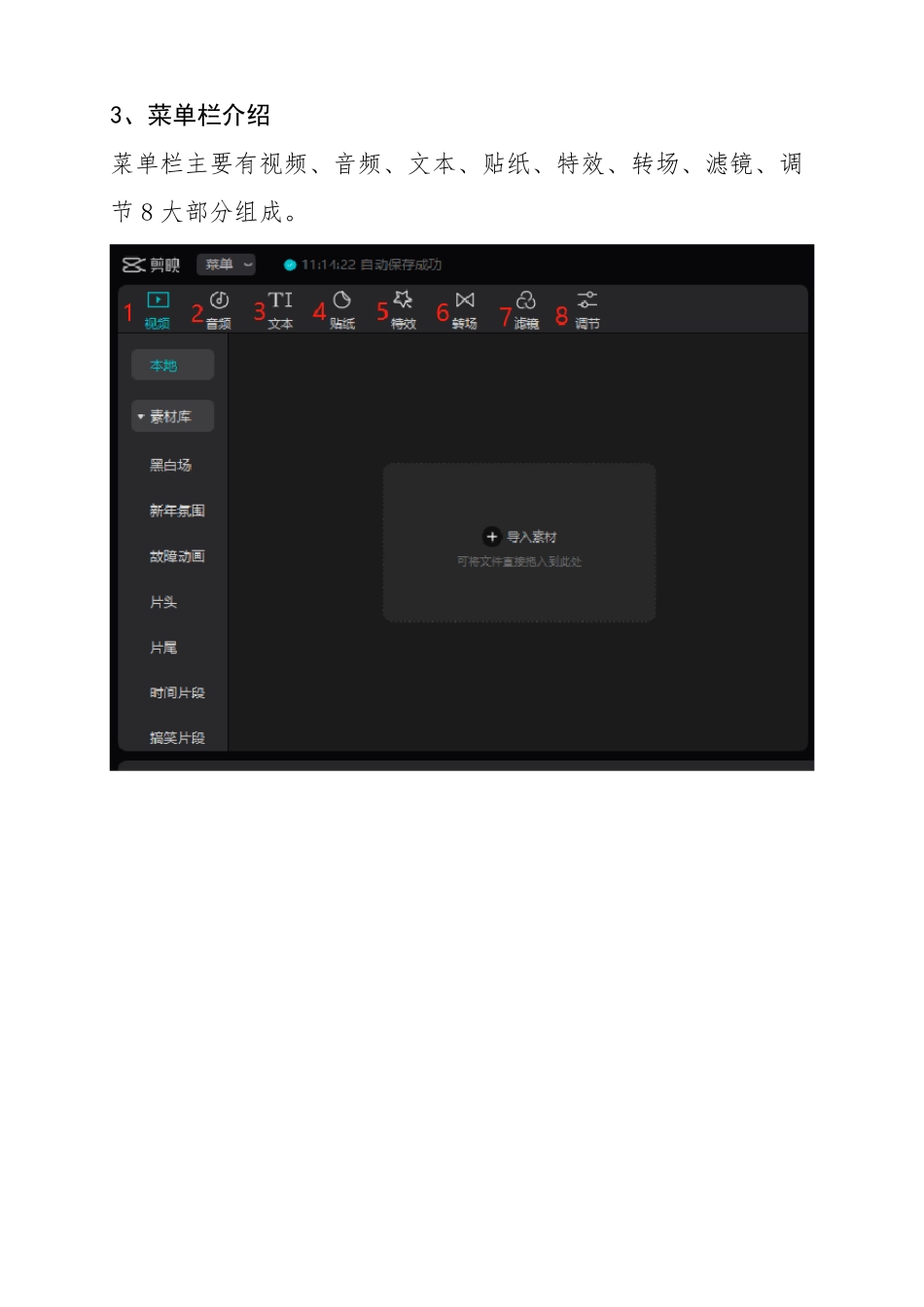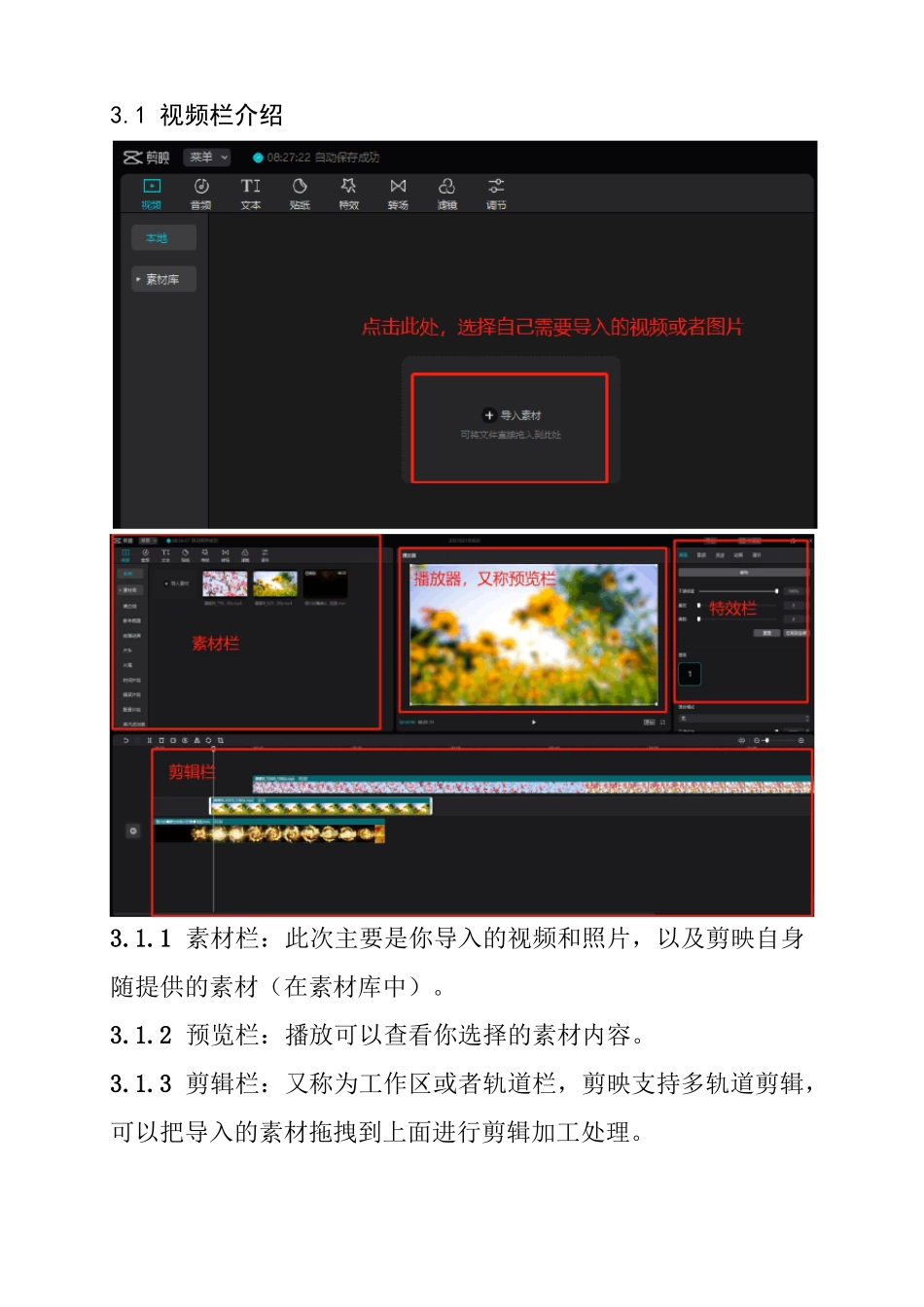剪映电脑版使用教程说明1、界面预览2、剪辑界面3、菜单栏介绍菜单栏主要有视频、音频、文本、贴纸、特效、转场、滤镜、调节 8 大部分组成。3.1 视频栏介绍3.1.1 素材栏:此次主要是你导入的视频和照片,以及剪映自身随提供的素材(在素材库中)。3.1.2 预览栏:播放可以查看你选择的素材内容。3.1.3 剪辑栏:又称为工作区或者轨道栏,剪映支持多轨道剪辑,可以把导入的素材拖拽到上面进行剪辑加工处理。3.1.4 特效栏:主要是对你导入的素材进行处理,包括画面、声音、速度的调整。3.2 特效栏讲解3.2.1 画面3.2.1.1 透明度通过调节透明度,两层轨道可以实现叠化的效果。如图所示。通过调节第一上层的透明度,实现了 2 层画面叠加的效果。3.2.1.2 磨皮瘦脸此项功能主要是针对美颜效果的,人像使用。3.2.1.3 混合模式主要功效是可以用不同的方法将对象颜色(上层)与底层对象(下一层)的颜色混合。当您将一种混合模式应用于某一对象时,在此对象的图层或组下方的任何对象上都可看到混合模式的效果。混合模式包括:滤色、变暗、变亮、叠加、强光、柔光、线性加深、颜色变暗、颜色加深、正片叠底。这几种混合使用的时候,可以得到不同的效果。我经常使用的是滤色模式。3.2.2 音频3.2.2.1 音量主要是对画面的声音高低进行调节。可以在红框地方点击下,直接输入数值,也可在右侧蓝框处点击上下的小箭头进行详细的微调整,确保得到更好的效果。3.2.2.2 变声变声模式主要有:大叔、萝莉、女士、男生、怪物,根据制作效果自行选择。可以把原有的视频的声音变成不同的声音。3.2.3 变速此项功能是对视频的速度进行调整,通过调整倍数实现快镜头和慢镜头的效果。倍数越大,视频速度越快;倍数越小,视频速度越慢。当视频的速度加快时,视频时长减少,当视频速度变慢时,视频时长增加。也可以自定义视频的时长,实现快慢镜头的效果。例如你选择的视频时长是 30 秒,你可以自定义时长为 5 秒。声音变调可选择是否开启,开启后,原来视频的声音音调会随着视频速度变化进行变化。3.2.4 动画动画包含了入场动画、出场动画和组合动画,可以自行选择使用。3.2.5 调节可以对视频的亮度、对比度等等颜色进行调整,根据想要的效果自行调整参数就可以了。3.2 音频栏介绍音频栏主要是音乐和音效。此软件支持本地音乐导入,也支持抖音收藏的音乐,同时在音乐素材和音效素材里面也有很多可以供大家选择使用的,里面的资源非常的丰富。我导入了一段本...